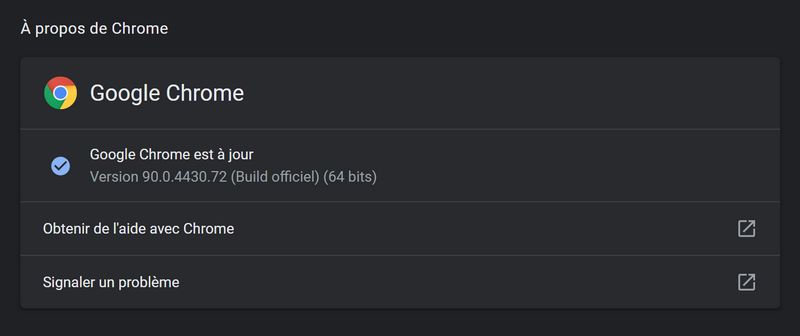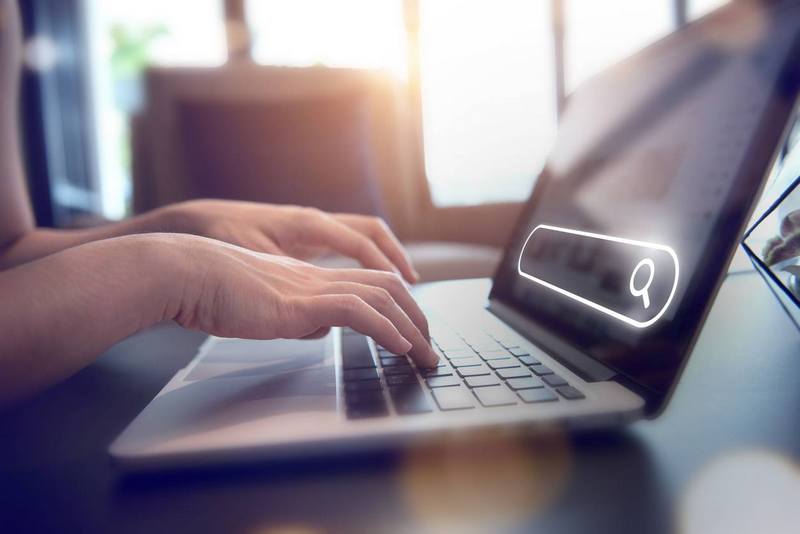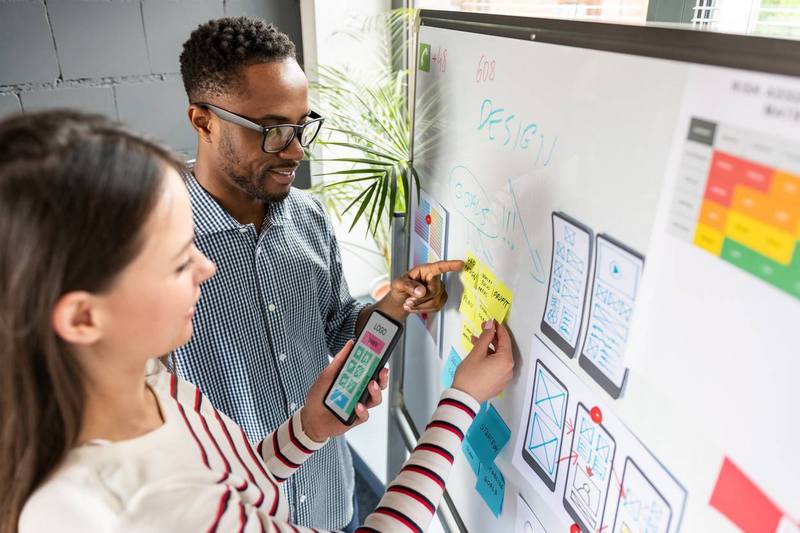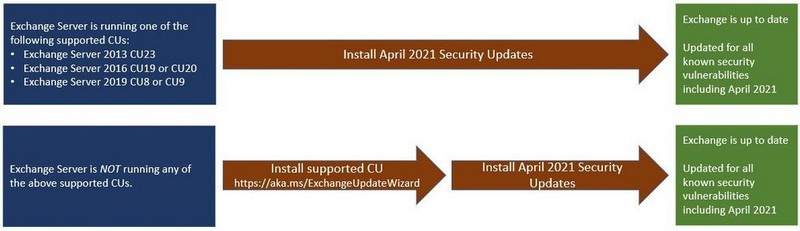La présence sur internet est aujourd'hui incontournable pour toute entreprise souhaitant se développer rapidement. Toutefois, dans un contexte où la concurrence est de plus en plus rude, il ne suffit plus seulement d'être présent sur la toile, il faut également y être visible. Pour ce faire, il existe plusieurs solutions, dont le SEO et le SEA. Mais faut-il donc opposer ces deux techniques ou au contraire, les combiner ? Découvrez quelques éléments de réponse dans cet article.
SEO et SEA : en quoi diffèrent ces deux techniques de référencement ?
Tout comme le SEA (Search Engine Advertising) ou référencement payant, le SEO (Search Engine Optimization) ou référencement naturel est une technique qui permet d'améliorer la visibilité d'une entreprise et plus précisément de son site web sur internet. Et ce, dans le but de générer plus de trafic qualifié sur le site web en question.
Concrètement, le SEO consiste à positionner le site web d'une entreprise sur la première page de résultats des moteurs de recherche, notamment de Google. Lorsqu'il est bien mené, il permet de faire apparaître le site web de votre entreprise sur la ligne de flottaison, c'est-à-dire dans la partie visible des résultats qui ne nécessite pas de faire descendre la fenêtre d'exploration. Il permet donc non seulement d'être visible, mais aussi et surtout d'être bien positionné dans les résultats des moteurs de recherche. Pour ce faire, il est nécessaire d'avoir recours à différents critères on-page (choix des mots-clés, architecture du site, structure des liens internes, vitesse de chargement des pages…) et des critères off-page (netlinking, popularité du site, benchmark concurrentiel…)
En ce qui concerne le SEA, ou le recours aux Google Adwords, il consiste à engager une campagne publicitaire pour faire apparaître le site web de l'entreprise en fonction des mots-clés recherchés par les internautes.
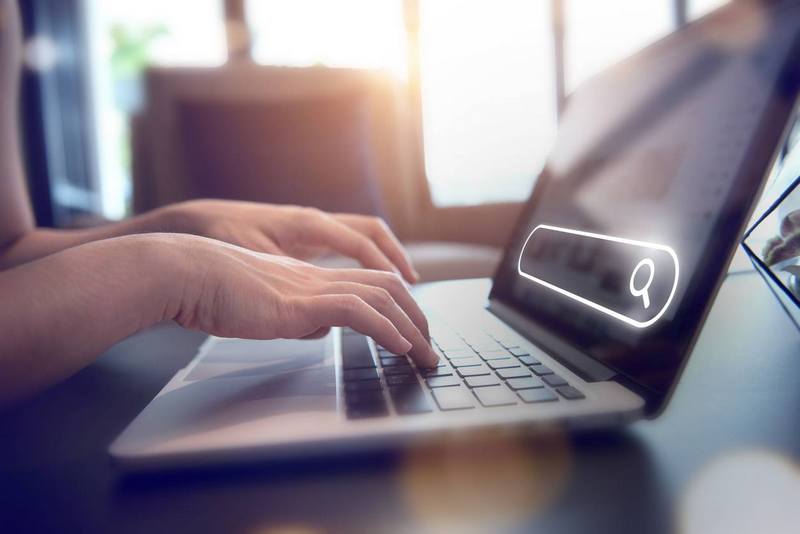
Le coût
Comme leurs noms l'indiquent, la principale différence entre référencement naturel et payant réside surtout dans leur coût de mise en œuvre. En effet, recourir au SEO n'entraîne aucun coût si vous ne faites pas appel à une agence spécialisée, mais que vous vous en chargez en interne au sein de votre entreprise.
Dans ce cas, il faudra s'assurer que vous disposez des talents nécessaires pour ce faire et que ces derniers pourront affecter du temps suffisant en ce sens. Et pour cause, le SEO requiert d'une part un travail d'investigation assez conséquent pour l'identification des bonnes expressions-clés et d'autre part, la maîtrise de plusieurs techniques pour l'adaptation des contenus du site web au bon référencement naturel de celui-ci.
Contrairement au SEO, le SEA demande un investissement financier pour chaque action publicitaire que vous allez mener en faveur de votre site web. Et ce, que vous le confiiez à une agence spécialisée ou non.
Dans les faits, le SEA se fonde sur un système d'enchères. Vous achetez un ou plusieurs mots-clés – tout dépend de votre budget – qui permettront de rendre visible le site web de votre entreprise lorsque les internautes font une recherche contenant le(s) mot(s)-clé(s) choisi(s).
De manière générale, le coût d'une action publicitaire est calculé sur le nombre de clics. Mais il peut également dépendre du nombre d'impressions de l'annonce publicitaire (coût pour mille) ou encore d'une action précise telle que l'acquisition d'une adresse électronique suite au remplissage d'un formulaire de contact par exemple.
La stratégie
Si vous recherchez des résultats immédiats, ou du moins rapides, il est vivement conseillé d'opter pour le SEA. Ce type de référencement vous permet de booster rapidement la visibilité de votre site web avec une bonne maîtrise des coûts.
Toutefois, pour que cette stratégie porte ses fruits, il est primordial de bien choisir les mots-clés et de bien travailler la qualité des annonces. Il faut garder à l'esprit que plus le choix des mots-clés sera volumineux, plus vous devrez mettre en place des campagnes publicitaires, ce qui pourra demander un budget relativement important.
Si vous raisonnez sur le moyen ou le long terme par contre et que vous recherchez des résultats pérennes, tournez-vous vers le SEO. Sa mise en place peut prendre du temps, mais les résultats sont durables.
SEO et SEA : pourquoi faut-il les combiner ?
De nos jours, tous les moyens sont bons pour rendre visible le site internet de votre entreprise. Ainsi, il n'est aucunement nécessaire de choisir entre le SEO et le SEA. Combiner ces deux techniques de référencement complémentaires vous permettra de booster de manière significative les visites sur votre site web. Cette démarche vous permettra par ailleurs de ne pas être trop dépendant de l'une ou l'autre de ces techniques, ce qui vous assure de générer un minimum de trafic en toutes circonstances.
Le SEO vous permet d'améliorer naturellement et durablement la visibilité du site internet de votre entreprise. Il garantit votre présence sur les moteurs de recherche. Le SEA de son côté vous permet d'obtenir un trafic de qualité en temps voulu. Il permet de cibler un public bien précis, ce qui promet un retour sur investissement optimal.
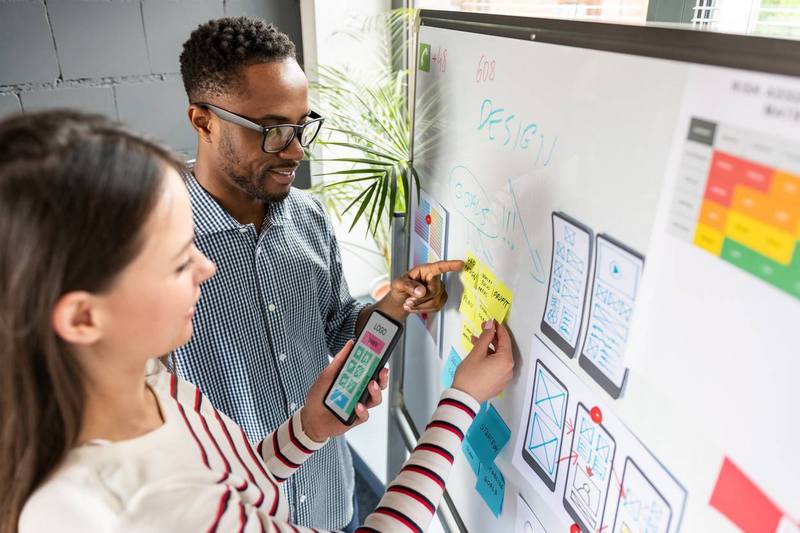
En combinant ces deux techniques donc, vous vous assurez d'attirer du trafic rapidement grâce au SEA, et ce, en attendant que les effets du SEO se fassent ressentir sur le moyen ou le long terme. Toutefois, recourir à deux stratégies de référencement en même temps vous permet également de :
- Positionner le site web de votre entreprise grâce au SEA sur des requêtes à fort volume de recherche que le SEO ne vous permettrait pas d'atteindre dans un contexte actuel des plus concurrentiels.
- Cibler les mots-clés les plus pertinents par rapport à la thématique de votre site web grâce au SEA et les utiliser dans le cadre d'une stratégie SEO.
- Optimiser la présence de votre site web dans les résultats de recherche en référencement naturel, mais aussi en référencement, et ce, dans le but de se démarquer de la concurrence, mais aussi et surtout d'améliorer la confiance de l'internaute en votre entreprise.
Il faut savoir que si le SEA impacte fortement le SEO, et la réciproque est aussi vraie. En effet, le Quality score d'une campagne publicitaire augmentera automatiquement dans Google Ads sur un site web optimisé pour le SEO. Pour rappel, le Quality Score est une note affectée à chaque mot-clé et attribuée par Google – le moteur de recherche le plus utilisé en France – afin d'évaluer la pertinence d'une campagne publicitaire.
Cette note impacte le classement des annonces publicitaires et par conséquent les performances des campagnes publicitaires, car Google accorde beaucoup de crédit à la pertinence des résultats proposés aux internautes du fait que c'est ce qui lui assure la fidélité des utilisateurs.
The post
Faut-il opposer SEO et SEA ? first appeared on
IT-Connect.

 A vous de jouer : ProtonMail
A vous de jouer : ProtonMail